Примечание
Для доступа к этой странице требуется авторизация. Вы можете попробовать войти или изменить каталоги.
Для доступа к этой странице требуется авторизация. Вы можете попробовать изменить каталоги.
Вы можете вносить изменения в автономные подключенные или примененные образы Windows без загрузки операционной системы, которую вы собираетесь изменить.
Подключенные образы — это файлы WIM, VHD или FFU, содержимое которых сопоставлено с папкой. Изменения в подключенных образах вносятся либо с компьютера технического специалиста, либо с помощью WinPE. Вы выполняете команды DISM для подключенного образа, а также выполняете общие операции с файлами, такие как копирование, вставка и переименование подключенного образа. Чтобы сохранить изменения, внесенные в образ, используйте /commit параметр при отключении образа с помощью DISM. Чтобы внести изменения в подключенный образ, используйте .DISM /image:
Примененные образы — это файлы образов WIM, VHD или FFU, которые были применены к указанной секции. Автономные изменения примененного образа обычно выполняются из WinPE. Чтобы внести изменения в примененный образ, используйте .DISM /image:
Важно!
При применении образа, который вы собираетесь вернуть, примените его к корневой папке диска. При повторном извлечении образа, который не был применен к корню диска, образ наследует дескрипторы безопасности родительской папки и может не совпадать с тем, что было бы записано, если бы образ был применен к корню диска. Сведения о применении образа см. в статье Применение образа .
На одном компьютере можно подключить и изменить несколько образов. Дополнительные сведения см. в статье Рекомендации по обслуживанию образов развертывания и управлению ими (DISM).
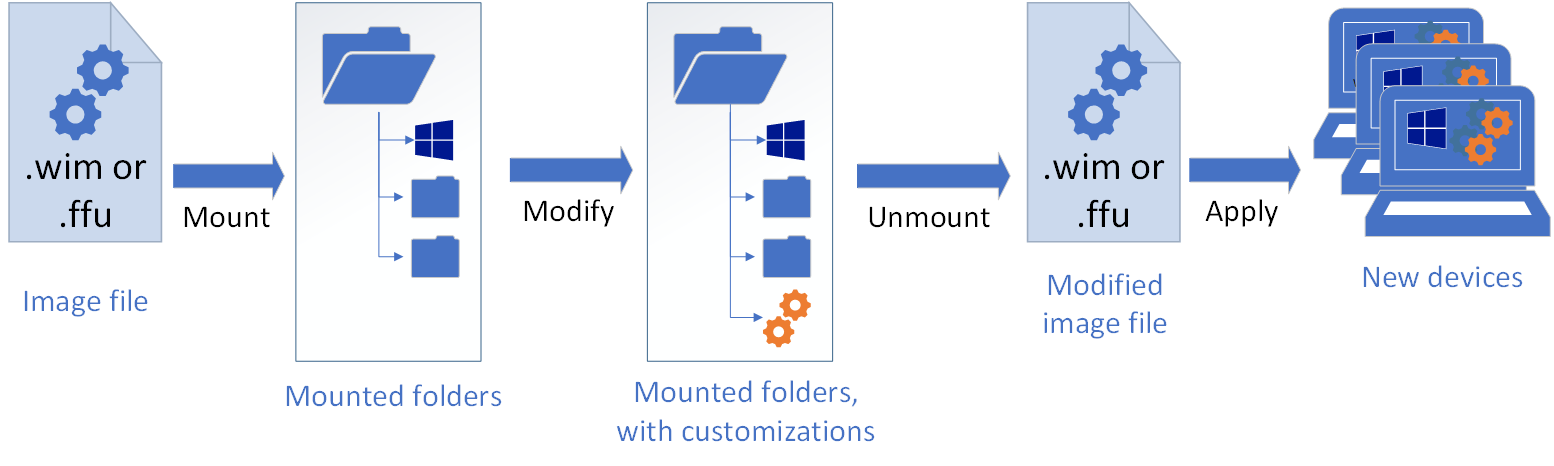
Подготовка образа к изменению
Перед внесением изменений в образ необходимо подключить или применить образ в зависимости от сценария.
Подключение образа
Совет
Вы можете подключить образ с помощью параметра /optimize , чтобы сократить время начального подключения. Однако при использовании параметра /optimize процессы, которые обычно выполняются во время подключения, вместо этого будут завершены при первом доступе к каталогу. Это может увеличить время, необходимое для первого доступа к каталогу после подключения образа с помощью параметра /optimize .
Откройте окно командной строки с правами администратора.
Использование DISM для подключения образа
DISM /Mount-image /imagefile:<path_to_Image_file> {/Index:<image_index> | /Name:<image_name>} /MountDir:<target_mount_directory> [/readonly] /[optimize]}Примечание
Чтобы подключить образ Windows из VHD или FFU-файла, необходимо указать
/index:1.Дополнительные сведения о параметрах , доступных для параметра /Mount-Image в DISM, см. в разделе Управление образами DISM Command-Line Параметры.
Применение образа
Сведения о применении изображения см. в статье Применение изображения .
Изменение изображения
DISM можно использовать для изменения подключенного или примененного образа. Вы можете добавлять и удалять драйверы, пакеты, языковые пакеты, перечислять драйверы и пакеты, изменять параметры конфигурации и многое другое.
Просмотр и изменение изображения
Вы можете создавать, просматривать и редактировать файлы в подключенном образе так же, как и любой другой файл на компьютере. При изменении файлов в подключенном образе эти изменения сохраняются в образе, а затем фиксируются в образе при отключении образов.
Хотя вы можете добавлять файлы и папки приложений, вы не можете устанавливать приложения непосредственно в подключенный образ так же, как на работающем компьютере.
Добавление и удаление драйверов
Сведения о работе с драйверами см. в статье Добавление и удаление драйверов в автономном образе Windows . Обратите внимание, что команды драйвера DISM будут выполняться только для автономного образа.
Добавление и удаление пакетов
Сведения о работе с пакетами см. в статье Добавление и удаление пакетов в автономном режиме с помощью DISM .
Добавление и удаление языков
Сведения о работе с языками см. в статье Добавление и удаление языковых пакетов в автономном режиме с помощью DISM .
Обновление до более высокого выпуска Windows
Любые изменения, внесенные в подключенный образ, также применяются к каждому потенциальному целевому выпуску Windows. Каждый целевой выпуск выполняется в образе. Изменения не будут потеряны при обновлении до более высокого выпуска Windows.
Сведения об изменении выпусков см. в статье Изменение образа Windows на более высокий выпуск с помощью DISM .
Уменьшение размера изображения
DISM можно использовать для уменьшения объема памяти образа Windows путем очистки замененных компонентов, сброса базы заменяемых компонентов и последующего экспорта образа в новый файл образа.
В командной строке с повышенными привилегиями выполните следующую команду, чтобы уменьшить размер файла образа:
Dism /Image:C:\test\offline /cleanup-image /StartComponentCleanup /ResetBase Dism /Unmount-Image /MountDir:C:\test\offline /Commit Dism /Export-Image /SourceImageFile:C:\Images\install.wim /SourceIndex:1 /DestinationImageFile:C:\Images\install_cleaned.wim
Фиксация изменений в образе
Подключенный образ
Вы можете зафиксировать изменения в образе, не отключая образ.
В командной строке администратора введите:
Dism /Commit-Image /MountDir:C:\test\offlineИспользуйте параметр /CheckIntegrity для обнаружения и отслеживания повреждений WIM-файла при фиксации изменений в образе. При применении или подключении образа снова используйте /CheckIntegrity , чтобы остановить операцию при обнаружении повреждения файла. Параметр /CheckIntegrity нельзя использовать с файлами виртуального жесткого диска (VHD).
Примененное изображение
Изменения в примененных образах сохраняются, и вам не нужно предпринимать никаких действий для фиксации внесенных изменений.
Отключение образа
Примечание
Это относится только к подключенным образам. Отключать примененные образы не требуется.
После изменения подключенного образа его необходимо отключить. Если вы подключили образ с разрешениями на чтение и запись по умолчанию, вы можете зафиксировать изменения. Это делает изменения постоянной частью образа.
Если вы изменили примененный образ, вам не нужно ничего делать. Вы увидите все изменения, внесенные при загрузке компьютера.
Откройте командную строку или среду средств развертывания и создания образов с правами администратора.
Отключите образ.
Dism /Unmount-image /MountDir:<target_mount_directory> {/Commit | /Discard}где
C:\test\offline— расположение каталога подключения. Если не указать параметры для отключения, этот параметр выводит список всех подключенных образов, но не выполняет действие отключения.Важно!
При использовании параметра /unmount необходимо использовать аргумент /commit или /discard.
Устранение неполадок
См. раздел Восстановление образа Windows.
Если команды DISM в этом разделе завершаются ошибкой, попробуйте выполнить следующие действия:
Убедитесь, что используется Windows 10 версия DISM, установленная вместе с Windows ADK.
Не подключайте образы к защищенным папкам, например к папке User\Documents.
Если процессы DISM прерваны, рассмотрите возможность временного отключения от сети и отключения защиты от вирусов.
Если процессы DISM прерваны, рассмотрите возможность выполнения команд из среды предустановки Windows (WinPE).